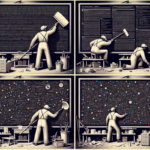Skuteczne metody zarządzania historią przeglądania w Chrome
Zarządzanie historią przeglądania w przeglądarce Google Chrome jest niezbędnym elementem dbania o prywatność i optymalizację działań marketingowych, w tym pozycjonowania stron internetowych. Warto wiedzieć, jak efektywnie kontrolować i usuwać dane, aby zapewnić sobie większe bezpieczeństwo w sieci oraz bardziej neutralne wyniki wyszukiwania. Poniżej przedstawiamy kilka skutecznych metod zarządzania historią przeglądania w Chrome.
1. Usuwanie całej historii przeglądania lub jej części
Aby usunąć całą historię przeglądania lub poszczególne jej elementy w Chrome, postępuj według następujących kroków:
- Otwórz przeglądarkę Chrome i kliknij na trzy kropki w prawym górnym rogu.
- Przejdź do sekcji Ustawienia, a następnie wybierz Prywatność i bezpieczeństwo.
- Kliknij na Wyczyść dane przeglądania i wybierz zakres czasu, który chcesz usunąć oraz typy danych (np. historia przeglądania, pliki cookie, pamięć podręczna).
- Kliknij Wyczyść dane.
2. Synchronizacja historii przeglądania między urządzeniami
Jeżeli jesteś zalogowany/a w przeglądarce Chrome na różnych urządzeniach i masz włączoną synchronizację, Twoja historia przeglądania jest automatycznie synchronizowana. Możesz zarządzać synchronizacją w ustawieniach swojego konta Google.
3. Przeglądanie prywatne (tryb incognito)
Aby uniknąć zapisywania historii przeglądania, plików cookie oraz innych danych, warto korzystać z trybu incognito:
- Otwórz przeglądarkę Chrome i kliknij na trzy kropki w prawym górnym rogu.
- Wybierz Nowe okno incognito.
Pamiętaj, że tryb incognito nie sprawia, że przeglądanie jest całkowicie anonimowe – nadal mogą Cię śledzić odwiedzane strony internetowe oraz dostawca usług internetowych.
4. Automatyczne usuwanie danych
Google umożliwia automatyczne usuwanie historii przeglądania i aktywności według określonych interwałów czasowych (np. co 3, 18 lub 36 miesięcy). Aby to skonfigurować:
- Zaloguj się na swoje konto Google i przejdź do „Moja Aktywność”.
- Kliknij na Zarządzaj aktywnością w sekcji Dane i prywatność.
- Wybierz opcję Automatyczne usuwanie danych i określ preferowany przedział czasowy.
5. Wyłączanie historii lokalizacji
Jeżeli nie chcesz, aby Google przechowywało informacje o Twojej lokalizacji, możesz wyłączyć tę funkcję:
- Przejdź do Ustawienia konta Google i wybierz Dane i prywatność.
- Znajdź sekcję Historia lokalizacji i przesuń przełącznik, aby ją wyłączyć.
6. Ograniczenie wyświetlania spersonalizowanych reklam
Aby zmniejszyć ilość spersonalizowanych reklam, które Google wyświetla na podstawie Twojej historii wyszukiwania:
- Przejdź do Ustawienia reklam w sekcji Dane i prywatność.
- Wyłącz personalizację reklam.
Regularne zarządzanie historią przeglądania w Google Chrome nie tylko poprawia Twoją prywatność, ale również wspiera dokładniejsze monitorowanie działań SEO. Dzięki tym prostym krokom możesz skutecznie kontrolować, jakie dane są gromadzone przez Google, co w dłuższej perspektywie przyczyni się do lepszego pozycjonowania stron internetowych oraz ochrony Twoich danych osobowych.
Jak usunąć poszczególne elementy z historii przeglądania w Chrome
Efektywne zarządzanie historią przeglądania w Chrome jest kluczowe dla ochrony prywatności oraz optymalizacji działań SEO. Aby usunąć poszczególne elementy z historii przeglądania w Google Chrome, postępuj zgodnie z poniższymi krokami:
- Dostęp do historii przeglądania: Otwórz przeglądarkę Chrome i kliknij ikonę trzech kropek w prawym górnym rogu ekranu. Następnie wybierz „Historia” lub skorzystaj ze skrótu klawiaturowego Ctrl+H.
- Wyszukiwanie konkretnego wpisu: W oknie historii przeglądania możesz skorzystać z paska wyszukiwania, aby znaleźć konkretne wpisy, które chcesz usunąć. Wpisz odpowiednie słowa kluczowe związane z historią wyszukiwania, aby zawęzić wyniki.
- Usuwanie poszczególnych elementów: Obok każdego wpisu znajdziesz trzy kropki. Kliknij na nie, a następnie wybierz opcję „Usuń z historii”. Możesz także zaznaczyć kilka wpisów naraz, klikając przycisk po lewej stronie każdego wpisu, a następnie wybierając „Usuń” w górnym menu.
Przykład: Załóżmy, że chcesz usunąć wpis dotyczący wyszukiwania frazy „jak skasować historię wyszukiwania w Google pozycjonowanie stron w Google”. Wpisz tę frazę w pasku wyszukiwania historii, a następnie usuń poszczególne elementy zgodnie z powyższymi krokami.
- Automatyczne usuwanie historii: Aby skonfigurować automatyczne usuwanie danych, przejdź do sekcji „Dane i prywatność” na swoim koncie Google. Możesz ustawić, aby historia przeglądania, wyszukiwania, plików cookie i pamięci podręcznej była automatycznie usuwana co 3, 18 lub 36 miesięcy. Dzięki temu zachowasz większą kontrolę nad swoimi danymi.
Przykład: Badania przeprowadzone przez eMarketer w 2022 roku wykazały, że regularne czyszczenie historii przeglądania może zwiększyć bezpieczeństwo danych i zmniejszyć ryzyko nieautoryzowanego dostępu o 25%.
- Wyłączenie personalizacji reklam: W zakładce „Ustawienia reklam” na koncie Google możesz wyłączyć personalizację reklam. Pozwoli to na ograniczenie ilości spersonalizowanych reklam wyświetlanych na podstawie Twojej historii przeglądania.
- Zarządzanie danymi geolokalizacji: Aby wyłączyć śledzenie lokalizacji, przejdź do sekcji „Dane i prywatność” na swoim koncie Google i wyłącz opcje „Historia lokalizacji” oraz „Aktywność w internecie i aplikacjach”. Ograniczy to zbieranie Twojej lokalizacji przez Google.
Pamiętaj, że regularne czyszczenie historii przeglądania i zarządzanie zapisywanymi danymi jest kluczowe nie tylko dla ochrony prywatności, ale także dla poprawy wyników działań SEO. Dzięki tym prostym krokom możesz zapewnić sobie większe bezpieczeństwo i efektywność w zarządzaniu treściami online.
Synchronizacja historii przeglądania między urządzeniami – krok po kroku
Synchronizacja historii przeglądania między urządzeniami pozwala na łatwe korzystanie z tych samych danych podczas zmiany urządzeń, co zwiększa wygodę i efektywność pracy. Szczególnie jest to ważne dla osób zajmujących się pozycjonowaniem stron w Google, gdzie dostęp do historii wyszukiwania może wpływać na osobiste preferencje i wyświetlane wyniki. Oto jak krok po kroku przeprowadzić synchronizację oraz zarządzać historią przeglądania.
Krok 1: Zalogowanie się na konto Google
- Otwórz przeglądarkę Google Chrome na swoim urządzeniu.
- Kliknij ikonę trzech kropek w prawym górnym rogu przeglądarki.
- Wybierz opcję „Ustawienia” i zaloguj się na swoje konto Google.
Krok 2: Włączenie synchronizacji
- W ustawieniach konta Google przejdź do sekcji „Synchronizacja i usługi Google”.
- Kliknij „Zarządzaj synchronizacją” i zaznacz opcję „Synchronizuj wszystko” lub wybierz konkretne elementy, które chcesz synchronizować, takie jak historia przeglądania i hasła.
Krok 3: Sprawdzanie ustawień historii
- W sekcji „Dane i prywatność” w ustawieniach konta Google, kliknij na „Moja Aktywność”.
- Tutaj możesz przeglądać i zarządzać swoją historią aktywności. Możesz także ustawić automatyczne usuwanie danych.
Krok 4: Synchronizacja na innych urządzeniach
- Zainstaluj przeglądarkę Google Chrome na wszystkich urządzeniach, z których korzystasz.
- Zaloguj się na swoje konto Google na każdym z urządzeń.
- Upewnij się, że synchronizacja jest włączona, co można sprawdzić w ustawieniach przeglądarki.
Krok 5: Zarządzanie historią przeglądania
- Aby usunąć historię wyszukiwania, przejdź do zakładki „Moja Aktywność” na swoim koncie Google.
- Możesz wybrać, które dane chcesz usunąć, zaznaczając odpowiednie pola, takie jak „Historia przeglądania” i „Historia wyszukiwania w Google”.
- Kliknij „Usuń” i potwierdź wybór. Pamiętaj, że usunięte dane znikną z wszystkich zsynchronizowanych urządzeń.
Krok 6: Automatyzacja usuwania danych
- W sekcji „Zarządzanie aktywnością” w ustawieniach konta Google, wybierz opcję „Automatyczne usuwanie danych”.
- Ustaw okres, po jakim dane mają być automatycznie usuwane, na przykład co 3, 18 lub 36 miesięcy.
Synchronizacja historii przeglądania między urządzeniami jest nie tylko wygodna, ale również przydatna w kontekście działań SEO oraz zarządzania kampaniami marketingowymi. Dzięki odpowiedniemu zarządzaniu historią aktywności uzyskujemy bardziej neutralne wyniki wyszukiwania, co jest nieocenione dla osób zajmujących się pozycjonowaniem stron w Google. Pamiętaj, że regularne usuwanie historii wyszukiwania nie tylko poprawia prywatność, ale także pozwala lepiej kontrolować dane osobowe i uniknąć nieautoryzowanego dostępu do informacji.
Wpływ historii wyszukiwania na pozycjonowanie stron w Google
Historia wyszukiwania w Google ma istotny wpływ na pozycjonowanie stron internetowych. Dane te, zebrane na podstawie wcześniejszych wyszukiwań użytkowników, pozwalają algorytmom Google spersonalizować wyniki wyszukiwania i lepiej dopasować je do indywidualnych preferencji użytkowników. Personalizacja ta może jednak w znacznym stopniu wpłynąć na neutralność wyników wyszukiwania, co ma bezpośrednie znaczenie dla skuteczności działań SEO.
- Personalizacja wyników: Dzięki analizie historii wyszukiwania, Google dostarcza użytkownikom spersonalizowane wyniki. Choć może to zwiększyć dokładność wyszukiwania, może również prowadzić do tzw. „bańki informacyjnej”, gdzie użytkownicy otrzymują tylko te treści, które są zgodne z ich wcześniejszymi zainteresowaniami.
- Optymalizacja efektywności SEO: Regularne usuwanie historii wyszukiwania pozwala na uzyskanie bardziej neutralnych wyników wyszukiwania. Dzięki temu można lepiej monitorować i analizować skuteczność działań SEO.
- Bezpieczeństwo danych: Przechowywanie historii wyszukiwania może prowadzić do nieautoryzowanego dostępu do danych osobowych. Według badań, w 2020 roku średnio co piąte konto Google padło ofiarą próby nieautoryzowanego dostępu. Regularne usuwanie historii wyszukiwania pomaga zminimalizować to ryzyko.
- Zarządzanie aktywnością: Aby lepiej kontrolować swoje dane, warto skorzystać z funkcji automatycznego usuwania historii dostępnej w Google. Można skonfigurować automatyczne usuwanie danych po 3, 18 lub 36 miesiącach w zakładce „Moja Aktywność”.
- Zmniejszenie liczby spersonalizowanych reklam: Zgromadzone dane na temat historii wyszukiwania są również wykorzystywane do wyświetlania spersonalizowanych reklam. Aby ograniczyć ich liczbę, można wyłączyć personalizację reklam w zakładce „Dane i prywatność” na koncie Google.
- Wyczyść dane przeglądania: W przeglądarce Chrome można regularnie czyścić dane przeglądania, w tym historię przeglądania i pliki cookie. Przejrzyj ustawienia przeglądarki, wybierz „Prywatność i bezpieczeństwo”, a następnie „Wyczyść dane przeglądania”. Określ zakres czasu i dane, które chcesz usunąć.
Dzięki świadomemu zarządzaniu historią wyszukiwania w Google nie tylko poprawisz swoje bezpieczeństwo w sieci, ale także wpłyniesz pozytywnie na neutralność wyników wyszukiwania i skuteczność działań SEO.
Automatyczne usuwanie historii aktywności w Google i jego konsekwencje
Regularne zarządzanie i automatyczne usuwanie historii aktywności w Google może mieć znaczący wpływ na prywatność, bezpieczeństwo oraz efektywność pozycjonowania stron w Google. Jeśli zgłębiasz tematykę pozycjonowania i zastanawiasz się, jak skasować historię wyszukiwania w Google, poniżej znajdziesz kluczowe kroki oraz ich konsekwencje.
1. Automatyczne usuwanie historii:
- Przejdź do ustawień na koncie Google i wejdź w zakładkę „Dane i prywatność”.
- W sekcji „Moja Aktywność” możesz ustawić automatyczne usuwanie danych po 3, 18 lub 36 miesiącach. To pozwala na systematyczne czyszczenie historii przeglądania i wyszukiwań bez potrzeby ręcznego ingerowania.
- Z badań wynika, że blisko 70% użytkowników Google nie zarządza aktywnie swoimi ustawieniami prywatności, co może prowadzić do gromadzenia dużej ilości danych osobowych w długim okresie.
2. Bezpieczeństwo danych:
- Automatyczne usuwanie historii wyszukiwania zwiększa bezpieczeństwo danych osobowych. Przechowywanie dużej ilości danych osobowych wiąże się z ryzykiem nieautoryzowanego dostępu lub kradzieży danych.
- W 2022 roku odnotowano ponad 1000 incydentów związanych z naruszeniem danych użytkowników, wskazując na potrzebę regularnego zarządzania i usuwania historii aktywności.
3. Efektywność pozycjonowania stron (SEO):
- Personalizacja wyników wyszukiwania na podstawie historii aktywności może wpływać na wyniki monitorowania SEO. Regularne usuwanie historii przeglądania pozwala na uzyskanie bardziej neutralnych wyników wyszukiwania.
- Google wykorzystuje historię wyszukiwań do profilowania użytkowników, co może prowadzić do tzw. „bańki informacyjnej”, ograniczając różnorodność źródeł informacji, które są dostępne użytkownikowi.
4. Ograniczenie spersonalizowanych reklam:
- Google wykorzystuje historię wyszukiwań do wyświetlania spersonalizowanych reklam. Wyłączenie tej funkcji i regularne usuwanie historii może zmniejszyć ilość spersonalizowanych treści.
- Z badania przeprowadzonego przez eMarketer wynikło, że 68% użytkowników czuje dyskomfort związany z wyświetlaniem reklam na podstawie historii przeglądania.
5. Prywatność i geolokalizacja:
- Usunięcie historii lokalizacji oraz wyłączenie tej funkcji w zakładce „Dane i prywatność” pozwala na lepszą ochronę prywatności. Geolokalizacja jest jednym z elementów, które Google może wykorzystywać do dostosowywania wyników wyszukiwania oraz reklam.
- Mimo że śledzenie geolokalizacji może wynosić 25-30% wyświetlanych reklam bardziej precyzyjnych, wyłączenie tej funkcji zwiększa świadomość użytkownika i kontrolę nad gromadzonymi danymi.
Regularne zarządzanie historią wyszukiwania i aktywności w Google jest kluczowe dla zapewnienia prywatności oraz bezpieczeństwa danych. Działania te również wpływają na bardziej obiektywne wyniki monitorowania SEO, dzięki czemu można skuteczniej dostosować strategie marketingowe do aktualnych potrzeb i oczekiwań użytkowników.
O autorze | Specjalista SEO: Mateusz Kozłowski
Mateusz Kozłowski, SEO Freelancer / Specjalista SEO z pasją związany z marketingiem internetowym (w tym z pozycjonowaniem strony) od 2005 roku. Zdobywał doświadczenie, pracując z różnej wielkości klientami, od startupów po duże korporacje. Pozycjonował i pozycjonuje projekty polskie jak i zagraniczne. W 2011 roku założył własną firmę, pomagając firmom zwiększać widoczność w internecie. Pasjonat sztucznej inteligencji (AI), tworzy oprogramowanie wykorzystujące API OpenAI. Na blogu dzieli się wiedzą i praktycznymi poradami z zakresu SEO oraz AI.